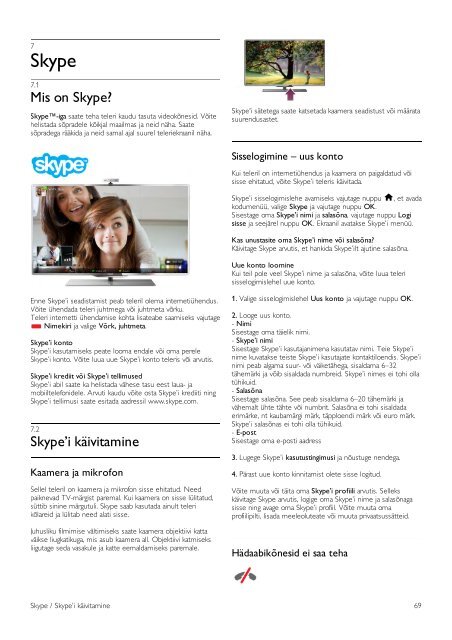Philips 8000 series Téléviseur LED Smart TV ultra-plat - Mode d’emploi - EST
Philips 8000 series Téléviseur LED Smart TV ultra-plat - Mode d’emploi - EST
Philips 8000 series Téléviseur LED Smart TV ultra-plat - Mode d’emploi - EST
You also want an ePaper? Increase the reach of your titles
YUMPU automatically turns print PDFs into web optimized ePapers that Google loves.
7<br />
Skype<br />
7.1<br />
Mis on Skype?<br />
Skype-iga saate teha teleri kaudu tasuta videokõnesid. Võite<br />
helistada sõpradele kõikjal maailmas ja neid näha. Saate<br />
sõpradega rääkida ja neid samal ajal suurel teleriekraanil näha.<br />
Skype'i sätetega saate katsetada kaamera seadistust või määrata<br />
suurendusastet.<br />
Sisselogimine – uus konto<br />
Kui teleril on internetiühendus ja kaamera on paigaldatud või<br />
sisse ehitatud, võite Skype’i teleris käivitada.<br />
Skype’i sisselogimislehe avamiseks vajutage nuppu h, et avada<br />
kodumenüü, valige Skype ja vajutage nuppu OK.<br />
Sisestage oma Skype’i nimi ja salasõna, vajutage nuppu Logi<br />
sisse ja seejärel nuppu OK. Ekraanil avatakse Skype’i menüü.<br />
Kas unustasite oma Skype’i nime või salasõna?<br />
Käivitage Skype arvutis, et hankida Skype’ilt ajutine salasõna.<br />
Uue konto loomine<br />
Kui teil pole veel Skype’i nime ja salasõna, võite luua teleri<br />
sisselogimislehel uue konto.<br />
Enne Skype’i seadistamist peab teleril olema internetiühendus.<br />
Võite ühendada teleri juhtmega või juhtmeta võrku.<br />
Teleri internetti ühendamise kohta lisateabe saamiseks vajutage<br />
* Nimekiri ja valige Võrk, juhtmeta.<br />
Skype’i konto<br />
Skype’i kasutamiseks peate looma endale või oma perele<br />
Skype’i konto. Võite luua uue Skype’i konto teleris või arvutis.<br />
Skype’i krediit või Skype’i tellimused<br />
Skype’i abil saate ka helistada vähese tasu eest laua- ja<br />
mobiiltelefonidele. Arvuti kaudu võite osta Skype’i krediiti ning<br />
Skype’i tellimusi saate esitada aadressil www.skype.com.<br />
7.2<br />
Skype’i käivitamine<br />
Kaamera ja mikrofon<br />
Sellel teleril on kaamera ja mikrofon sisse ehitatud. Need<br />
paiknevad <strong>TV</strong>-märgist paremal. Kui kaamera on sisse lülitatud,<br />
süttib sinine märgutuli. Skype saab kasutada ainult teleri<br />
kõlareid ja lülitab need alati sisse.<br />
Juhusliku filmimise vältimiseks saate kaamera objektiivi katta<br />
väikse liugkatikuga, mis asub kaamera all. Objektiivi katmiseks<br />
liigutage seda vasakule ja katte eemaldamiseks paremale.<br />
1. Valige sisselogimislehel Uus konto ja vajutage nuppu OK.<br />
2. Looge uus konto.<br />
- Nimi<br />
Sisestage oma täielik nimi.<br />
- Skype’i nimi<br />
Sisestage Skype’i kasutajanimena kasutatav nimi. Teie Skype’i<br />
nime kuvatakse teiste Skype’i kasutajate kontaktiloendis. Skype’i<br />
nimi peab algama suur- või väiketähega, sisaldama 6–32<br />
tähemärki ja võib sisaldada numbreid. Skype’i nimes ei tohi olla<br />
tühikuid.<br />
- Salasõna<br />
Sisestage salasõna. See peab sisaldama 6–20 tähemärki ja<br />
vähemalt ühte tähte või numbrit. Salasõna ei tohi sisaldada<br />
erimärke, nt kaubamärgi märk, täpploendi märk või euro märk.<br />
Skype’i salasõnas ei tohi olla tühikuid.<br />
- E-post<br />
Sisestage oma e-posti aadress<br />
3. Lugege Skype’i kasutustingimusi ja nõustuge nendega.<br />
4. Pärast uue konto kinnitamist olete sisse logitud.<br />
Võite muuta või täita oma Skype’i profiili arvutis. Selleks<br />
käivitage Skype arvutis, logige oma Skype’i nime ja salasõnaga<br />
sisse ning avage oma Skype’i profiil. Võite muuta oma<br />
profiilipilti, lisada meeleoluteate või muuta privaatsussätteid.<br />
Hädaabikõnesid ei saa teha<br />
Skype / Skype’i käivitamine 69